一、功能介绍
本功能主要用于用户自定义报表应用,适合懂SQL语句的用户操作。
二、操作说明
1、菜单路径:导航菜单进入“系统管理\自定义报表\报表设计”。
2、报表列表管理界面
-
下图示1:列表与设计界面切换,进入对应的操作界面;
-
【新增】:增加一个新报表;
-
【修改】:可批量修改当前报表记录;
-
【删除】:删除当前选中行记录;
-
-
下图示2:双击切换到对应单据的设计界面。
![图片[1]-报表设计-云上网](/ysimage/helpimg/sy-mrd-00.png)
2、报表设计界面操作
1)主体内容设计,切换到设计界面,并默认内容设计页签,操作如下:
![图片[2]-报表设计-云上网](/ysimage/helpimg/sy-mrd-01.png)
-
第1步:单击【新增】按钮,创建一个新的报表。
-
第2步:填写报表基本信息。
-
-
报表标题:必填,是导航菜的标题内容。
-
报表分类:首次手输,后续相同分类可以参照。
-
账套名称:默认Appdb为云上数据库,如果有集成应用:第三方ERP软件,考勤软件等。
-
是否菜单:勾选则会显示在菜单栏目,一般用于弹出的子窗表不需要勾选。
-
归属主表名称:当是关联子表时,设置对应的主表名称。
-
菜单编号:用于菜单排列先后顺序用。
-
-
第3步:调取系统相应业务单据的所属模块。
-
第4步:调取对应的业务单据表。
-
第5步:根据报表需求,编辑报表SQL语句。
-
第6步:完成后,单击【调试】,查看具体的数据,如果报错,则说明SQL语句有错误;一般建议SQL语句直接在SQL查询分析里写好并调试后,直接复制过来使用。
-
第7步:调试后输出的数据结果。
2)过滤条件设置
![图片[3]-报表设计-云上网](/ysimage/helpimg/sy-mrd-02.png)
-
第1步:切换条件设置页签;
-
第2步:单击批量创建条件按钮,按表内容所有的字段加载到窗体;
-
第3步:可以通过增行或删行执行增减条件记录;
-
第4步:编辑条件设置相关属性,字段名称不可修改,字段来源有如下选项,具体说明如下:
-
文本输入:用于查询取值框手工输入;
-
数值输入:用于查询取值框手工输入;
-
日期选择:用于查询取值框日期选择;
-
逻辑选择:用于查询取值框“是”与“否”选择;
-
字典定义:用于查询取值框下拉窗口内容取值,报表条件中有一列“字典定义”列,如果不填,系统默认用本报表对应字段内容作为字段值集。如果填写,则去填写对应取值内容。
-
枚举定义:指固定选择项,比如状态分:新建、审批,就可以直接填写“新建,审批”,注意中间用小逗号隔开。
- 第5步:如果字段来源设置了字典定义,则可用SQL语句进行定义,例“select depname 销售部门 from sy_dept ” ;
- 第6步:单击【调试】可测试字典SQL语句是否设置正确,如果正确则在右边框显示内容,反之报错;
- 第7步:字典SQL调试的结果;
- 其他说明:
-
-
是否显示:勾上,条件字段则在报表过滤条件上可显示;
-
是否汇总:勾上,用于绩效相关数量进行计算用;
-
是否关联子表:勾上,则在报表查看时,单击该字段可弹出下框子表;
-
关联子表名称:选择设置好的子表名称,在报表查看时,弹出的子表内容;
-
关联对象:指子表内容与当前表建立关联关系的字段;
-
是否汇总纬度:勾上,用于绩效时做分类汇总的字段。
-
-
3)其他内容设置
![图片[4]-报表设计-云上网](/ysimage/helpimg/sy-mrd-03.png)
-
第1步:切换其他设置页签;
-
第2步:设置说明如下:
-
报表版式:分列表类、绩效类,不同的版式查询后界面是不一样的;
-
是否主页显示:勾上默认在主页图表导航显示;
-
主页分类位置:用于绩效类报表,当切换同一报表分类时的排序位置。
-
默认图表类型:用于绩效类报表,设置主页默认的展示图表类型:分线形图、条形图、饼形图。
-
默认计算方式:用于绩效类报表,设置绩效的计算方法,分批次百分率、数量百分率、记录数求和。
-
默认分子数:用于绩效类报表,当计算方法为批次百分率或数量百分率时必填。
-
默认分母数:用于绩效类报表,当计算方法为批次百分率或数量百分率时必填,当是批次百分率时与分子数相同。
-
默认求和数:用于绩效类报表,当计算方法为记录数求和时必填。
-
授权对象:默认为设计者,如需将报表分配给别人查看,详细操作:【报表权限】
-
备注:非必填项。
-
-
第3步:设置完所有的内容后,保存单据。
© 版权声明
文章版权归作者所有,未经允许请勿转载。
THE END






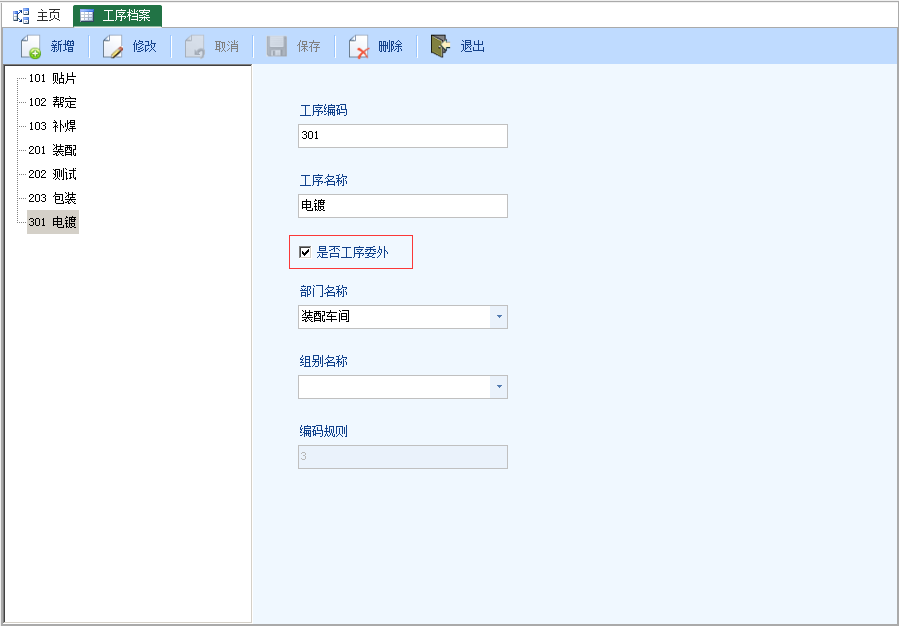
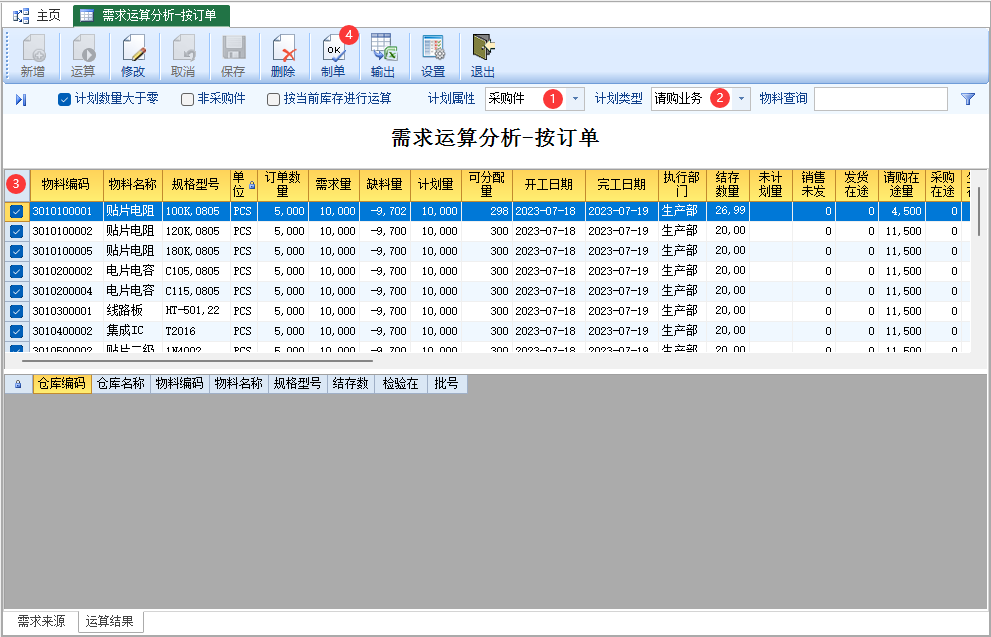



暂无评论内容